Какие контакты замкнуть чтобы запустить блок питания. Контакты включения на компьютерном блоке питания. Проверка правильной работы блока питания
Случаются в жизни моменты, когда необходимо включить блок питания , не подключив его к материнской плате. Причин такого включения несколько. Например, проверить на работоспособность блок питания или узнать уровень шума его кулера .
Сейчас все блоки питания относятся к стандарту АТХ. Такие блоки имеют несколько «косичек» с SATA и Molex разъёмы для подключения дисков, несколько разъёмов для подачи питания на видеокарту, 4-pin или 8-pin питание процессора, а также 24-pin (возможно 20-pin) питание материнской платы.
Кроме того, на разъеме подключения к материнке, есть ключ-защелка. Так вот возле нее находится черный провод, с шестиугольным контактом. Если повернуть шлейф ключом-фиксатором вниз и отсчитать справа на лево пятый контакт (может быть подписан как COM или GND), то это будет именно он. Возле этого COM-контакта находится зеленый провод, в том же ряду. Это единственный провод и может называется на шлейфе как PS-ON. Если сомневаетесь, то снова повернуть шлейф ключом-фиксатором вниз и отсчитать справа на лево четвертый контакт.
Это единственный провод и может называется на шлейфе как PS-ON. Если сомневаетесь, то снова повернуть шлейф ключом-фиксатором вниз и отсчитать справа на лево четвертый контакт.
Данный способ нахождения нужного контакта универсальный и не зависит от количества контактов на шлейфе. Будь-то 24-pin или 20-pin. Кстати, есть шлейфы питания с отстежными 4-pin. Их еще маркируют 20+4-pin.
Может быть, что у вас китайский блок питания неизвестного производителя и отсутствует зеленый провод. Не волнуйтесь. Порядок проводов не меняется от этого.
Теперь нужно взять небольшой кусочек провода или скрепку , оголить его края. Один конец подключают к четвертому pin-контакту, а другой к пятому pin-контакту. Хотя можно подключить и другой контакт в любой из тех, что имеют черный провод. Например, к третьему pin-контакту.
Теперь можно включить блок питания подключив его к сети. Блок питания будет сразу работать. Вы это узнаете по вращению его кулера. Если же блок питания имеет управляемую систему охлаждения, при которой кулер на малых нагрузках не вращается, то попробуйте подключить кулер с системного блока или оптический привод. Это тоже поможет убедиться в том, что блок питания в рабочем состоянии.
Это тоже поможет убедиться в том, что блок питания в рабочем состоянии.
Как включить компьютерный блок питания без компьютера?
Работать в таком режиме может не больше 5 минут. Ведь такой режим работы, без нагрузки, должен быть коротким. Так что перед включением в сеть, все-таки подключите или кулер или дисковой привод, или же жесткий диск. Проверьте что волнует и выключайте его. Читайте больше интересных советов в рубрике
Если появилась необходимость проверить функционал блока питания, а ПК под рукой у вас нет — есть несложный способ проведения этой манипуляции. Понадобится только кусочек провода. Как включить блок питания без компьютера? Ответим на этот вопрос.
Включаем БП без сторонних компонентов
Сейчас все блоки питания стандарта ATX. Они не предназначены для включения без остальных компонентов, так как ждут сигнала запуска от материнской платы, но можно осуществить и такую операцию.
Для этого необходимо:
- Сначала берем небольшой кусочек провода и зачищаем концы.

- Потом обращаем внимание на разъем блока питания. Суть нашей манипуляции в том, чтобы замкнуть выводы PS-ON и GND. Это зеленый и черный провода, первый является номером 14 на двадцатиконтактном разъеме, а второй всегда расположен рядом. Можно обратить внимание и на цветовую маркировку, но китайцы порой путают провода, так что распиновку лучше уточнить.
- Теперь замыкаем эти контакты заранее подготовленным проводом, подключаем блок питания к сети и включаем его. БП запустится, кулер начнет работать. Есть системы с регулировкой нагрузки, тогда вентилятор не будет крутиться без подключенных устройств. В этом случае присоедините оптический привод, это поможет убедиться в том, что устройство в рабочем состоянии.
Полезная информация
Если вам нужны более продолжительные запуски, возьмите два кусочка провода, зачистите их и припаяйте к заранее приобретенному или извлеченному из вашего БП переключателю питания. Оставшиеся свободными концы проводов подключите к уже обозначенным ранее контактам разъема. Теперь БП можно включать нажатием на клавишу.
Теперь БП можно включать нажатием на клавишу.
А если включение не происходит?
Если компьютер отказывается работать, надо проверить наличие электропитания на входе БП. В том случае, если оно есть, даже при выключенном компьютере там будет напряжение +5V. Это легко проверить, вооружившись мультиметром и проверив девятый контакт (провод фиолетового цвета). Если его там нет, то присутствуют неполадки технического характера. Их много – от обрыва кабеля до короткого замыкания на выходе, с такой проблемой лучше идти в сервисный центр.
Добрый день, в этой статье расскажу вам, как запустить, включить блок питания стандарта ATX без компьютера . Эта непростая задача, решается довольно просто, всего лишь замыканием контактов на одном из штекеров блока питания. Блоки питания стандарта ATX выдают напряжение: 3,3 V, 5 V и 12 V. Старые блоки питания, стандарта AT запускаются без каких либо замыканий.
Перед началом эксперимента, отключите блок питания от материнской платы, жестких дисков, и от всего к чему он подключен. После чего, откручиваем его от системного блока и вытаскиваем (если конечно вам это нужно).
После чего, откручиваем его от системного блока и вытаскиваем (если конечно вам это нужно).
Совет: не запускайте БП в холостую, это может сократить его срок службы. Перед запуском желательно дать на него небольшую нагрузку, подключив старый хард, либо кулер.
А теперь собственно как запустить БП без компьютера. Для этого нужно замкнуть между собой 2 контакта, PS_ON и ноль. В основном PS_ON зеленого цвета, а ноль черного. Рекомендую сначала изучить распиновку, которая на изображении ниже. Слева — штекер нового стандарта на 24 контакта, а справа — более старого на 20 контактов. Чтобы не перепутать контакты, обратите внимание на защелку на штекере, она будет ориентиром, с какой стороны что находится.
В нашем случае будет показан более старый стандарт (20 контактов). Цветовая маркировка у меня не нарушена.
Для запуска делаем вот такую перемычку из проволоки.
Вот так замыкаем наши контакты.
Для удобства можно сделать вот такую кнопку.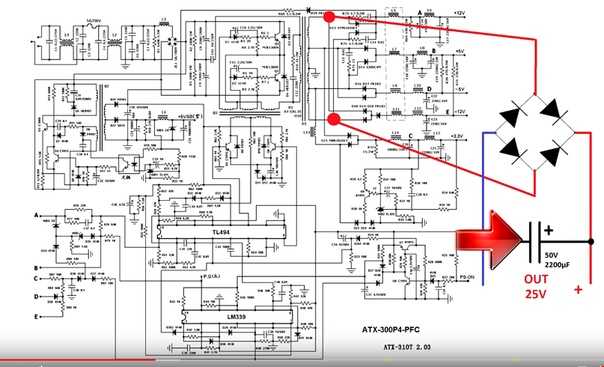
Поломки и неисправности в работе компьютера — это неотъемлемая часть процесса эксплуатации устройства. Поломки (повреждения) могут быть программными и аппаратными. Программные неполадки связаны непосредственно с ПО, аппаратные же подразумевают поломку физических компонентов компьютерной системы. Обе группы поломок требую немедленного и грамотного вмешательства специалиста.
Компьютерный блок питания (или Power Supply) — это второстепенный элемент компьютерной системы, который необходим для наполнения узлов компьютера энергетическим потоком постоянного тока. Объясняя простыми словами, Power Supply — это источник электрического питания компьютера.
Необходимость подключить PS без вспомогательных элементов возникает в подобных случаях:
- Необходимость диагностики работы устройства.
- В процессе ремонта.
- При использовании нескольких блоков питания в одном компьютерном корпусе.
- Диагностика работоспособности новых схем.
Блок питания.
 Общая информация. Стандартный запуск блока питания
Общая информация. Стандартный запуск блока питанияИспользование электрического блока питания способствует защите компьютера от частых перебоев напряжения электросети. Обязательный элемент, который прилагается к Power Supply — это вентилятор (другие названия: охладитель, куллер). Он выполняет постоянное охлаждение PS, защищает его от перегрева, который может привести к поломке.
Стандартный процесс включения Power Supply подразумевает нажатие на материнской плате кнопки «Пуск», которая активирует процесс питания блока. Существует распространённое мнение о том, что включить блок питания без материнской платы невозможно, ведь он не запускается без напряжения, но это всего лишь заблуждение.
Если при нажатии кнопки включения компьютера он не включается и никак не реагирует, то можно предположить, что, скорее всего, вышла из строя материнская плата или сломался Power Supply. Прежде чем покупать новые дорогостоящие комплектующие, следует продиагностировать работу существующих.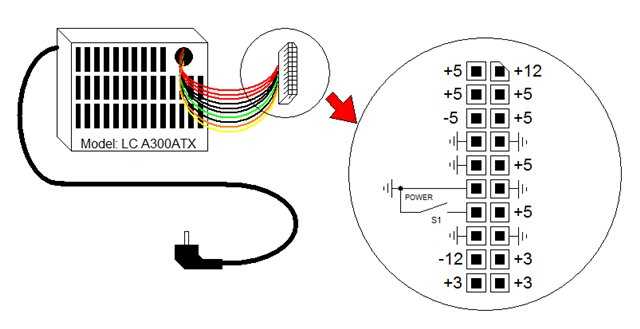
Как включить блок питания без компьютера
Чтобы включить блок питания без компьютера следует обращать внимания на таблицы расположений всех необходимых контактов на разъеме. Пины стандартного ATX блока представлены в нижеприведенной таблице:
| Цвет | Сигнал | Контакт | Контакт | Сигнал | Цвет |
| Оранжевый | +3.3V | 1 | 13 | +3.3V | Оранжевый |
| +3.3V sence | Коричневый | ||||
| Оранжевый | +3.3V | 2 | 14 | -12 V | Синий |
| Чёрный | Земля | 3 | 15 | Земля | Чёрный |
| Красный | +5V | 4 | 16 | Power on | Зелёный |
| Чёрный | Земля | 5 | 17 | Земля | Чёрный |
| Красный | +5V | 6 | 18 | Земля | Чёрный |
| Чёрный | Земля | 7 | 19 | Земля | Чёрный |
| Серый | Power good | 8 | 20 | -5V | Белый |
| Фиолетовый | +5 VSB | 9 | 21 | +5V | Красный |
| Жёлтый | +12 V | 10 | 22 | +5V | Красный |
| Жёлтый | +12 V | 11 | 23 | +5V | Красный |
| Оранжевый | +3. 3V 3V | 12 | 24 | Чёрный |
- Три затененных контакты (8, 13 и 16) — сигналы управления, а не питания.
- «Power On» подтягивается на резисторе до уровня +5 Вольт внутри блока питания, и должен быть низкого уровня для включения питания.
- «Power good» держится на низком уровне, пока на других выхода ещё не сформировано напряжение требуемого уровня.
- Провод «+3.3V sence» используется для дистанционного зондирования.
Прежде чем вы узнаете о том, как включить блок питания без компьютера следуйте таким советам: не запускайте БП, не подав хоть какой-нибудь нагрузки. Цепь, которая преобразует электричество может поломаться и тогда нужно будет заменять ATX блок. Такой ремонт может быть довольно дорогостоящим.
Как запустить блок питания без материнской платы:
- Замкните контакт включения (Power On) в ноль. Практически во всех случаях он окрашен в зеленый цвет.
- Замкните землю — любой контакт, окрашенный в черный цвет.
 Достаточно замкнуть всего один. Замкнутые контакты выглядят следующим образом:
Достаточно замкнуть всего один. Замкнутые контакты выглядят следующим образом:
- Если вы используете таблицу пинов, то возьмите самую простую скрепку и прикоснитесь ею к контактам 15 и 16. Таким простым способом вы замкнете их. Приведенная выше таблица поможет вам сориентироваться в контактах БП ATX. После того как нужные контакты были замкнуты, Power Supply должен запуститься. Если этого не произошло, то можно замкнуть зеленый провод и другой черный.
- Максимально старайтесь не перенагружать Power Supply. Подключите к нему, например, жесткий диск или дисковод.
Китайские производители блоков очень часто путают английские названия цветов gray (серый) и green (зеленый), поэтому зеленый провод может быть серым. В любом случае старайтесь ориентироваться по таблице.
Замена ATX БП предполагается в случае поломки старого экземпляра или в том случае, когда были заменены составляющие элементы персонального компьютера: более мощные видеокарты, процессоры, материнские платы, большее количество оперативной памяти. В случае такой модернизации ПК, блок питания становится неспособным снабжать питание все составляющие ПК. Прежде всего нужно удалить существующий ATX элемент, установить новый и протестировать его работоспособность. Нужно лишь знать базовые понятия схемотехники и следовать нижеприведенной инструкции:
В случае такой модернизации ПК, блок питания становится неспособным снабжать питание все составляющие ПК. Прежде всего нужно удалить существующий ATX элемент, установить новый и протестировать его работоспособность. Нужно лишь знать базовые понятия схемотехники и следовать нижеприведенной инструкции:
- Необходимые подручные инструменты: стандартного размера крестовая отвёртка.
- Необходимо обесточить персональный компьютер — этот процесс подразумевает выдергивание электрошнура из БП.
- Следующим шагом нужно снять стенку системного блока, обычно она снимается с левой стороны корпуса путем откручивания нескольких винтиков.
- Удалите всю скопившуюся пыль из составляющих компьютера кисточкой или пылесосом. Обратите внимание, что чистку компьютера от скопившейся пыли нужно проводить хотя бы раз в полгода . Только после полного очищения от пыли можно приступать к следующим шагам.
- Отключите все провода, принадлежащие БП от других устройств.
 Обращайте внимание на возможное наличие специальных защелок в разъемах. Не выдергивайте присоединённые провода резко.
Обращайте внимание на возможное наличие специальных защелок в разъемах. Не выдергивайте присоединённые провода резко. - После отсоединения всех проводов открутите винтики, которые прикрепляют БП к системному БП компьютера. Таким образом, старый блок питания будет снят.
- Чтобы присоединить новый БП повторите все действия с точностью до наоборот: закрепите его к системнику, аккуратно присоедините все его провода к нужным элементам, подключите к БП электрически шнур мощностью в 220 Вольт.
Здравствуйте, уважаемые читатели блога. Предлагаю вашему вниманию статью на тему “Включить блок питания без материнской платы ”.
Поломки, что возникают в процессе эксплуатации компьютера, требуют устранения. В том случае, когда после нажатия кнопки включения, компьютер не запускается, то вероятной причиной неисправности может быть вышедшая из строя материнская плата или блок питания. Обе комплектующих детали покупать будет нецелесообразно, изначально нужно проверить какая именно деталь вышла со строя.![]()
Из этой статьи вы узнаете о том, как проверить на работоспособность блок питания .
Есть еще несколько причин, по которым требуется произвести запуск блока питания без компьютера , а именно в случае применения в одном корпусе двух блоков питания, при необходимости проверки работоспособности новых схем ну и конечно запуск блока питания для проверки его исправности.
Рис 1. Блок питания.
Компьютерный блок питания является вторичным источником питания, который обеспечивает компьютерные узлы бесперебойным электропитанием и преобразовывает сетевое напряжение до заданного значения. В некотором роде использование блока питания стабилизирует и защищает компьютер от незначительных перебоев электропитания. А вентилятор этого устройства, который начинает работать после того, как включить блок питания, является частью охлаждающей системы внутренних деталей системного блока.
Кнопка включения POWER на компьютере подсоединена к материнской плате, которая питается от блока питания. И, казалось бы, что произвести включение блока питания вне этой схемы невозможно (поскольку блок питания не запускается без нагрузки). Но это не так.
И, казалось бы, что произвести включение блока питания вне этой схемы невозможно (поскольку блок питания не запускается без нагрузки). Но это не так.
Оказывается, запустить блок питания без материнской платы не составляет больших трудностей. Это несложно осуществить, имея под рукой компьютер на котором можно запустить блок питания, скрепку и пинцет и следовать такой инструкции:
1. Любая операция, связанная разъединением и соединением проводов и разъемов должна осуществляться при выключенном компьютере, отсоединенном сетевом кабеле и снятой крышкой системного блока. Не стоит забывать о мерах безопасности, поскольку некоторые элементы монтажа будут находиться под напряжением.
2. Отключаем все разъемы, которые соединяют блок питания с материнской платой и другими устройствами. Поскольку запустить блок питания можно только под нагрузкой, значит необходимо оставить подключенными одно из устройств (жесткий диск или DVD/CD привод). На рисунке показаны основные коннекторы блока питания
Рис 2. Коннекторы БП.
Коннекторы БП.
Где:
1 – коннектор для подключения флоппи-дисковода. Отключаем.
2 – АТА(IDE )-коннектор. Подключает питание до АТА-винчестера или привода оптических дисков. Оставляем один коннектор подключенным к разъему на винчестере или приводе (DVD/CD).
3 – SATA -коннектор. Подключает питание до S АТА-винчестера. Отключаем.
4 – коннектор ATX 12V (подключает питания к процессору). Отключаем.
5 – коннектор (главный 8-контактный и дополнительный 6- контактный) питания карт PCI —E . Отключаем.
6 – 24-контактный коннектор ATX (подключает питания к материнской плате). Отключаем.
7 – при наличии других коннекторов – их также отключаем.
Чтобы запустить блок питания нам понадобиться 24-контактный коннектор ATX (смотри рисунок).
Рис 3. Выводы 24-контактного коннектора ATX
3. Разъем, который соединял материнскую плату, и блок питания оснащен выводами PS-ON и GND . Где вывод PS-ON – включение, он является 16-м контактом разъема, на котором чаще всего провод зеленого цвета (реже этот провод серый, поскольку китайскими производителями производится путаница английских слов green и gray). А GND – земля, это пятый в разъеме провод, который всегда черного цвета. Для того чтобы убедится, что провода были выбраны правильно и запуск блока питания не повредит самому БП, нужно посмотреть надписи, которые есть на плате блока питания возле точек, где припаяны провода. Включить блок питания можно путем соединения проводов PS-ON и GND и подачи напряжения на блок питания.
А GND – земля, это пятый в разъеме провод, который всегда черного цвета. Для того чтобы убедится, что провода были выбраны правильно и запуск блока питания не повредит самому БП, нужно посмотреть надписи, которые есть на плате блока питания возле точек, где припаяны провода. Включить блок питания можно путем соединения проводов PS-ON и GND и подачи напряжения на блок питания.
4. Для того чтобы запуск блока питания произошел сразу после того, как на него было подано питание, провода PS-ON и GND должны оставаться соединенными. Но лучше если между этими проводами есть переключатель и при включении блока питания Вы сами будете руководить подачей питания.
5. В том случае, когда требуется использовать блок питания для долговременной работы, а не в целях тестирования нужно учесть то обстоятельство, что указанная на БП мощность является пиковой. Если требуется включить блок питания с целью его долговременной работы, то нужно использовать среднюю мощность.
Как запустить блок питания ATX без компьютера
Главная » Устройства
Устройства0184
Иногда появляется необходимость воспользоваться компьютерным блоком питания формата ATX, не подключенным к материнской плате. Но всем известно, что кнопка включения питания на компьютерах с ATX блоком питания подключена к материнской плате и, кажется, что без компьютера тут не обойтись. На самом деле блок питания ATX достаточно просто включить и без компьютера.
Немного про ATX
Блоки питания ATX пришли в своё время на смену блокам питания AT. Между ними существует достаточно много различий. Блок питания AT нельзя использовать с материнскими платами стандарта ATX (а точнее это возможно только при модификации блока питания). Среди ATX БП существует 2 стандарта: ATX v.1.x (20-контактный разьём на материнскую плату) и ATX12V 2.0 (24-контактный разъём, 4 дополнительных контакта выполнены в виде отдельного штекера).
Также под термином ATX понимается форм-фактор корпуса компьютера и соответствующий стандарт форм-фактора и разьёмов питания материнской платы.
Использовать блок питания ATX без компьютера может быть целесообразно в различных случаях, например для того чтобы запитать какие-то самодельные схемы напряжением 5 В или 12 В. Автор данного how-to одно время использовал блок питания ATX в качестве блока питания для wi-fi точки доступа D-Link 524up, когда накрылся родной адаптер. На просторах рунета встречаются умельцы, которые ставят в комп два блока питания и получают таким образом двойную мощность.Особенно это актуально для геймеров, которым необходим компьютер с высокой производительностью.
Также два блока питания может потребоваться, если вы собираетесь установить в корпус своего компьютера различные дополнительные охлаждающие устройства (вентиляторы, помпу для системы водяного охлаждения, элементы Пельтье и пр.), а также различные неоновые лампы и прочие гирлянды… Встречаются также схемы и описания БП ATX, установленных в автомобиль 🙂
Несмотря на то, что стандарт ATX достаточно жёстко определён, блоки питания могут сильно отличаться. Это связано с тем, что большая часть блоков питания производится малоизвестными китайскими фирмами, которые не всегда соблюдают стандарт. Поэтому будьте осторожны, перед тем, как что-то делать с блоком питания проверьте всё несколько раз.
Это связано с тем, что большая часть блоков питания производится малоизвестными китайскими фирмами, которые не всегда соблюдают стандарт. Поэтому будьте осторожны, перед тем, как что-то делать с блоком питания проверьте всё несколько раз.
Как запустить блок питания ATX без компьютера?
Включить блок питания ATX без компьютера на самом деле не просто, а очень просто. Вся суть заключается в том, что необходимо просто замкнуть зелёный и чёрный провода на разъёме блока питания (это выводы PS-ON и GND соответственно). Для того чтобы отключить блок питания необходимо размокнуть эти выводы.
Однако на разных блоках питания эти провода могут оказаться разных цветов (китайцы способны на большие подлянки, зачастую они путают названия цветов green и grey :). Поэтому лучше заранее попробовать уточнить, какой именно вывод у вас является выводом PS-ON. Также у некоторых производителей можно встретить включение блока питания с помощью замыкания PS-ON на +5 В (в частности COMPAQ).
Также категорически не рекомендуется включать блок питания ATX без нагрузки. Если всё-таки очень нужно — подключите на всякий случай CD/DVD-привод или какой-нибудь старый жёсткий диск. Перегружать блок питания также не стоит. Не забывайте, что указанная на блоке питания мощность является пиковой. Реальная длительно допустимая мощность гораздо меньше.
Если всё-таки очень нужно — подключите на всякий случай CD/DVD-привод или какой-нибудь старый жёсткий диск. Перегружать блок питания также не стоит. Не забывайте, что указанная на блоке питания мощность является пиковой. Реальная длительно допустимая мощность гораздо меньше.
Рейтинг
( Пока оценок нет )
Поделиться:Search for:
Использование блоков питания ПК не в ПК
Использование блоков питания ПК не в ПК| Информация об источнике питания |
|---|
|
Использование блоков питания ПК не в ПК
Прежде чем рассматривать возможность использования блока питания ПК в чем-то другом, кроме ПК,
вам лучше прочитать о перегрузке,
перекрестная загрузка и
минимальная нагрузка в БП ПК. Грррррр! Блоки питания для ПК ужасно разборчивы в том, какую нагрузку они готовы
властвовать. «Настоящие» блоки питания (не встречающиеся в ПК) намного проще. Если в них есть что-то странное, то
производитель говорит вам. И обычно ничего странного. есть еще один
Разница между реальными блоками питания и блоками питания для ПК. Настоящий БП наверное стоит три
раз больше, чем блок питания для ПК при той же мощности. Или больше. Блоки питания для ПК разработаны
для запуска именно той нагрузки, которую вы имеете на ПК. И более грубые могут
запускать только определенный диапазон ПК. Настоящие блоки питания — это устройства общего назначения, которые
очень постарайтесь обеспечить надежное напряжение независимо от нагрузки. Это
почему настоящие БП (по крайней мере хорошие) намного дороже. Блоки питания для ПК
на самом деле очень впечатляет тем, что выдает ватты по дешевке и втискивает их
в маленьком пространстве по очень низкой цене.
Грррррр! Блоки питания для ПК ужасно разборчивы в том, какую нагрузку они готовы
властвовать. «Настоящие» блоки питания (не встречающиеся в ПК) намного проще. Если в них есть что-то странное, то
производитель говорит вам. И обычно ничего странного. есть еще один
Разница между реальными блоками питания и блоками питания для ПК. Настоящий БП наверное стоит три
раз больше, чем блок питания для ПК при той же мощности. Или больше. Блоки питания для ПК разработаны
для запуска именно той нагрузки, которую вы имеете на ПК. И более грубые могут
запускать только определенный диапазон ПК. Настоящие блоки питания — это устройства общего назначения, которые
очень постарайтесь обеспечить надежное напряжение независимо от нагрузки. Это
почему настоящие БП (по крайней мере хорошие) намного дороже. Блоки питания для ПК
на самом деле очень впечатляет тем, что выдает ватты по дешевке и втискивает их
в маленьком пространстве по очень низкой цене.
Итак, предположим, что вы создаете проекты электроники и хотели бы использовать один из них.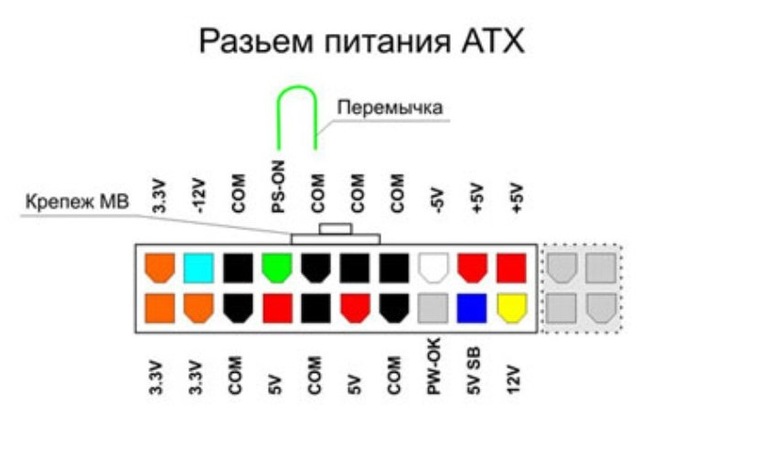 из этих относительно недорогих миниатюрных блоков питания для ПК, а не из более крупных,
более дорогие «настоящие» БП. Пока вы можете иметь дело с блоками питания ПК
привередливая загрузка
требования, то его достаточно легко использовать.
Руководство по проектированию блока питания ATX дает
общие характеристики. Имейте в виду, что дешевые блоки питания не всегда следуют за ними.
буквально. И многие из них не соблюдают лимит 240 ВА на шину.
из этих относительно недорогих миниатюрных блоков питания для ПК, а не из более крупных,
более дорогие «настоящие» БП. Пока вы можете иметь дело с блоками питания ПК
привередливая загрузка
требования, то его достаточно легко использовать.
Руководство по проектированию блока питания ATX дает
общие характеристики. Имейте в виду, что дешевые блоки питания не всегда следуют за ними.
буквально. И многие из них не соблюдают лимит 240 ВА на шину.
Разъемы ATX легко достать. 4 контакта 12 вольт, 8-контактный EPS 12 вольт, основной 20-контактный, и основной 24-контактный все Molex mini-fit jrs. Вы можете получить те только о в любом месте. Каталожные номера указаны эта страница. Следите за 6-контактный PCI-Express. Похоже на 6-контактный мини-фит младший. но на самом деле это не так. Это действительно специальный, модифицированный мини-фит младший. который набирается по-разному.
Блоки питания ATX включаются не только при включении питания. У них есть
TTL-совместимый вход с именем PS_ON, который является зеленым проводом на
главный силовой кабель. Блок питания
включается только тогда, когда вы держите этот вход низким. Он вытащен внутри блока питания
чтобы убедиться, что блок питания выключен, если он ни к чему не подключен. В соответствии с
Спецификация ATX предполагает, что блоки питания не будут повреждены, если вы включите их с
не подключена нагрузка. Со мной такого никогда не случалось, но я видел отчеты
люди, которые тестируют блоки питания, которые, как известно, иногда убивают дешевые блоки питания ATX
сам по себе при включении без нагрузки. Мое личное мнение, что блоки питания, которые
этот дерьмовый в любом случае заслуживает смерти. Но если вы хотите использовать действительно дешевый блок питания
тогда вам лучше обеспечить некоторые минимальные нагрузки.
У них есть
TTL-совместимый вход с именем PS_ON, который является зеленым проводом на
главный силовой кабель. Блок питания
включается только тогда, когда вы держите этот вход низким. Он вытащен внутри блока питания
чтобы убедиться, что блок питания выключен, если он ни к чему не подключен. В соответствии с
Спецификация ATX предполагает, что блоки питания не будут повреждены, если вы включите их с
не подключена нагрузка. Со мной такого никогда не случалось, но я видел отчеты
люди, которые тестируют блоки питания, которые, как известно, иногда убивают дешевые блоки питания ATX
сам по себе при включении без нагрузки. Мое личное мнение, что блоки питания, которые
этот дерьмовый в любом случае заслуживает смерти. Но если вы хотите использовать действительно дешевый блок питания
тогда вам лучше обеспечить некоторые минимальные нагрузки.
Блоки питания ATX также имеют сигнал PWR_OK, который является TTL-совместимым выходом, который
сообщает вам, когда шины 3,3, 5 и 12 вольт превышают минимальное напряжение
пределы. Это серый провод основного силового кабеля. Это может быть удобно для
генерация сброса. Фиолетовый провод — это напряжение VSB. Тот обеспечивает 5
вольт, даже когда блок питания не включен, но часто меньше 1 ампера. Не
зависит от шины -5 вольт, если у вас нет более старого источника питания. Спецификация ATX
перестал требовать поддержки -5 лет назад, поэтому новые блоки питания редко поставляются с ним.
-12 по-прежнему всегда используется, поэтому вы можете использовать регулятор с тремя выводами для
создайте -5, если вам это нужно. Положительные шины напряжения должны быть
с точностью до плюс-минус 5%, а отрицательные рельсы плюс-минус 10%. Некоторые лучше
блоки питания гарантируют напряжения в пределах 3%.
Это серый провод основного силового кабеля. Это может быть удобно для
генерация сброса. Фиолетовый провод — это напряжение VSB. Тот обеспечивает 5
вольт, даже когда блок питания не включен, но часто меньше 1 ампера. Не
зависит от шины -5 вольт, если у вас нет более старого источника питания. Спецификация ATX
перестал требовать поддержки -5 лет назад, поэтому новые блоки питания редко поставляются с ним.
-12 по-прежнему всегда используется, поэтому вы можете использовать регулятор с тремя выводами для
создайте -5, если вам это нужно. Положительные шины напряжения должны быть
с точностью до плюс-минус 5%, а отрицательные рельсы плюс-минус 10%. Некоторые лучше
блоки питания гарантируют напряжения в пределах 3%.
Когда вы читаете общую выходную мощность
номера для вашего блока питания, лучше не воспринимать их буквально. Много хороших блоков питания ATX
на самом деле могут постоянно обеспечивать заявленные максимумы, но многие не могут.
Судя по всему, у многих производителей блоков питания для ПК другое определение «непрерывный». чем остальные из нас (и «настоящие» производители блоков питания). Лучше всего подарить себе «ПК
коэффициент снижения мощности» при увеличении мощности до максимума. Вы можете видеть
бойня, возникающая в результате работы блоков питания ПК при полной нагрузке в течение длительного времени
на этом
страница. И в эти тесты входили только дорогие (для ПК) блоки питания. Чем дешевле
те, как правило, намного хуже.
чем остальные из нас (и «настоящие» производители блоков питания). Лучше всего подарить себе «ПК
коэффициент снижения мощности» при увеличении мощности до максимума. Вы можете видеть
бойня, возникающая в результате работы блоков питания ПК при полной нагрузке в течение длительного времени
на этом
страница. И в эти тесты входили только дорогие (для ПК) блоки питания. Чем дешевле
те, как правило, намного хуже.
Помимо перечисленных выше вещей, блоки питания для ПК вполне нормальны. И они дешевый. И они маленькие. И они требовательны к нагрузкам. Но они действительно хороший способ пойти для проектов электроники.
| Информация о видеокарте |
|---|
|
| Полезная техническая информация |
|---|
|
| Случайные вещи |
|---|
|
Авторские права и копии с 2005 по 2007 год принадлежат Марку Аллену
Включение блока питания ATX без нагрузки
спросил
Изменено 5 лет, 5 месяцев назад
Просмотрено 17 тысяч раз
В сети ходят слухи, что блоки питания ATX нельзя включать без нагрузки.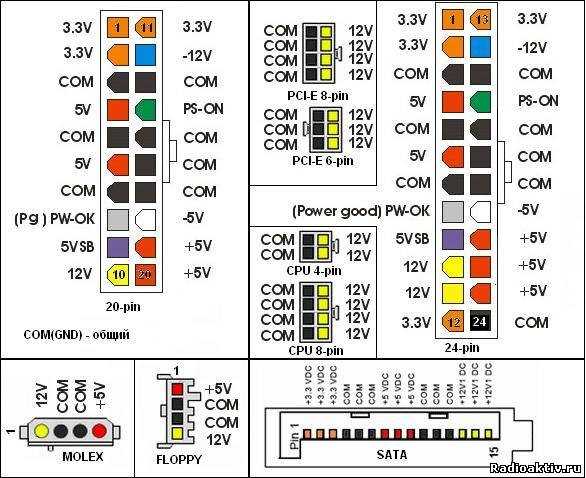 У меня частично нестабильный блок питания, который я хочу включить из корпуса ПК и проверить напряжения мультиметром.
У меня частично нестабильный блок питания, который я хочу включить из корпуса ПК и проверить напряжения мультиметром.
Можете ли вы сказать мне, что без груза опасно или нет? это миф?
- блок питания
- atx
6
Включение блока питания ATX при нулевой нагрузке не должно быть опасным.
При этом выходы могут быть нерегулируемыми, колебаться (превышать или отклоняться от заданных значений) или отсутствовать. Ни одна из этих вещей не является «опасной» в соответствии с определениями безопасности, используемыми регулирующими органами, такими как UL.
Это означает, что если вы не приложите какую-либо нагрузку, вы не сможете определить ничего полезного, прощупывая его, когда он отключен от ПК. Степень «некоторой нагрузки», вероятно, будет варьироваться от модели к модели, но если вы не хотите раскошеливаться на полноценный тестер блока питания, как предложил Крюг, попробуйте загрузить каждую шину резисторами мощности до 10% от ее маркировки. номинальный максимум, затем проверьте мультиметром. Если поведение по-прежнему плохое, у вас действительно может быть неисправный блок питания.
номинальный максимум, затем проверьте мультиметром. Если поведение по-прежнему плохое, у вас действительно может быть неисправный блок питания.
Это не миф. В более старых/дешевых устройствах для питания обеих шин используется один и тот же трансформатор — 3,3/5 В и 12 В. Нагрузка на эти 2 рельса должна быть сбалансирована. В противном случае регулятор напряжения не мог бы гарантировать, что напряжение останется в стандартных пределах для обеих шин. Людям реальной опасности не было, но устройства, подключенные к таким источникам питания, были. Современные блоки питания (но самые дешевые, которые вы все равно не захотите использовать) больше не имеют этой проблемы.
2
Неправда. Импульсные блоки питания (типичные блоки питания для ПК) перегорают без нагрузки. Вентилятор считается нагрузкой. Выньте вентилятор и наблюдайте, как растет напряжение, пока он не начнет дымить. Я знаю, я чиню вещи и многие взорвал без груза. Режим переключения означает, что он принимает переменный ток, преобразует его в постоянный, затем переключает его на высокое напряжение, высокую частоту, затем снова понижает его, а затем снова преобразует в постоянный. Это намного эффективнее, поскольку трансформаторы не так хорошо работают на более низких частотах и более низких напряжениях.
Режим переключения означает, что он принимает переменный ток, преобразует его в постоянный, затем переключает его на высокое напряжение, высокую частоту, затем снова понижает его, а затем снова преобразует в постоянный. Это намного эффективнее, поскольку трансформаторы не так хорошо работают на более низких частотах и более низких напряжениях.
Это не сетевое питание или батарея, которые могут сидеть без дела. Я бы сказал по опыту, что каждый четвертый может быть взорван таким образом, скорее всего, это не имеет большого отношения к дешевизне или качеству конструкции, поскольку почти каждый бренд блока питания (почти каждый бренд отличается) имеет свою схему для него, и даже одни и те же бренды вряд ли сохранят одну и ту же схему надолго, поскольку они всегда используют самые дешевые компоненты, доступные в то время.
Базовая технология практически не изменилась со времен компьютеров XT, в ней нет ничего «современного». В новых блоках питания вы не найдете более современных модных компонентов.


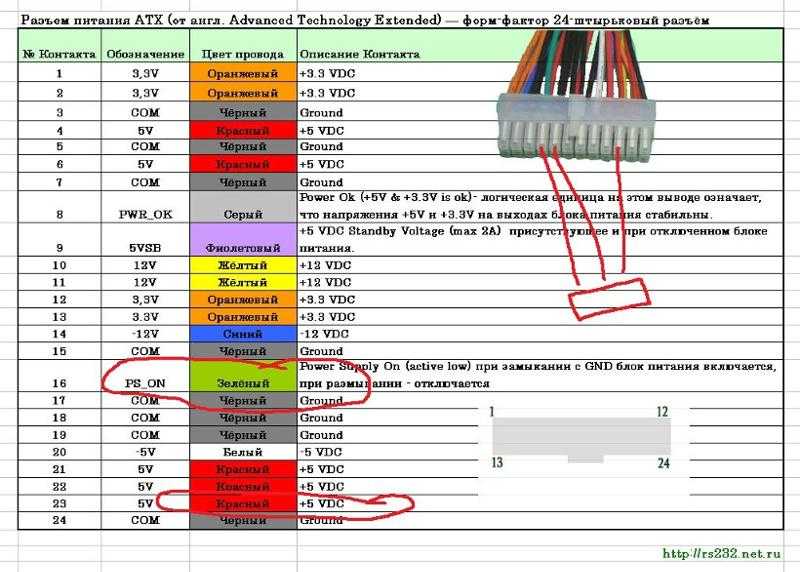
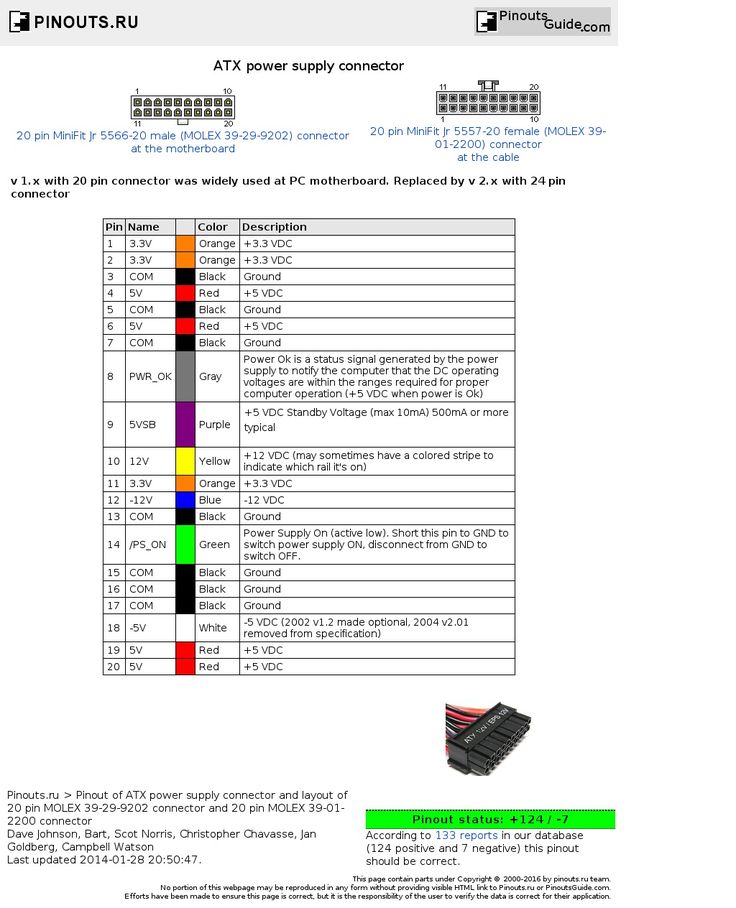 Достаточно замкнуть всего один. Замкнутые контакты выглядят следующим образом:
Достаточно замкнуть всего один. Замкнутые контакты выглядят следующим образом: Обращайте внимание на возможное наличие специальных защелок в разъемах. Не выдергивайте присоединённые провода резко.
Обращайте внимание на возможное наличие специальных защелок в разъемах. Не выдергивайте присоединённые провода резко.